电脑耳麦无声音?如何排查问题?
- 综合百科
- 2025-04-05
- 2
- 更新:2025-03-27 23:43:27
在使用电脑时,耳麦突然没有声音了,这无疑会给我们的工作和娱乐带来极大的不便。当遇到这种情况时,我们该如何一步步排查问题呢?本文将为您提供一份详尽的排查指南,帮助您找到问题所在,并提供解决方法。
一、确认问题的范围和现象
我们需要确认问题的范围和现象。耳麦没有声音可能是由于多种原因造成的,比如硬件故障、驱动问题、系统设置错误或软件冲突等。要排除这些可能性,我们需要从以下几个方面入手:
确认耳麦在其他设备上是否有声音;
检查电脑的音量设置是否正常;
查看是否有软件占用了音频设备;
确认是否最近安装过可能导致音频问题的软件或驱动。
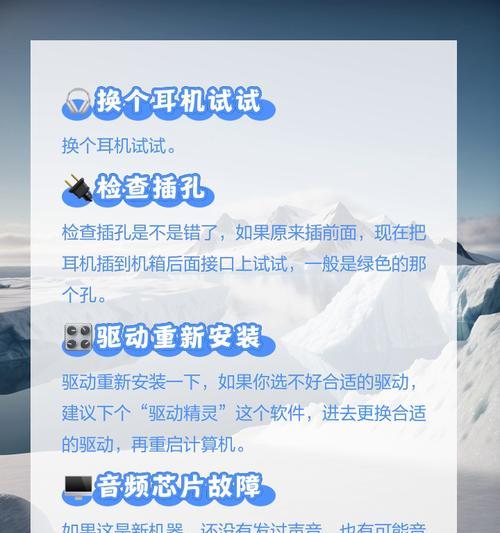
二、检查硬件连接
电脑耳麦无声音的问题首先应检查硬件连接。请按照以下步骤操作:
1.检查耳麦的连接线:确保耳麦的USB或3.5mm音频线与电脑的相应插孔连接正确,没有松动或损坏。
2.检查耳麦本身:试着在其他电脑或手机上测试耳麦,看是否正常工作。如果在其他设备上耳麦依然无声,则可能是耳麦本身的问题。
3.检查电脑上的音频插孔:尝试将耳麦插到电脑的其他音频插孔,看是否有声音输出。
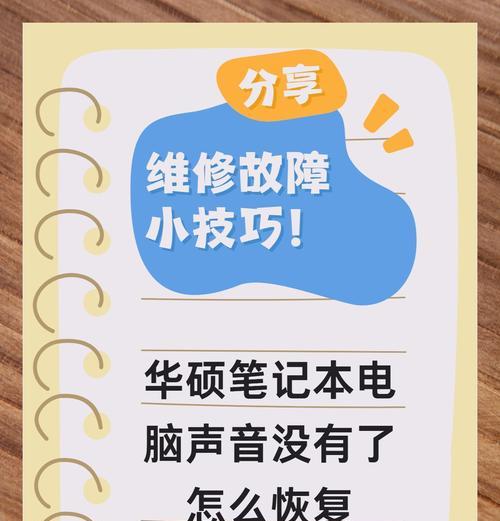
三、调整系统设置
在确认硬件连接无误之后,接下来我们检查系统的音频设置:
1.检查音量设置:确保电脑的音量没有被静音,并且音量被调整到合适的水平。在Windows系统中,可以通过右下角的任务栏图标进行调整。
2.检查声音输出设备:确保电脑的声音输出设备设置正确,没有被错误地切换到其他设备,例如内置扬声器。
3.检查音频驱动:进入声音设置,查看音频驱动是否正常工作,有时候驱动程序的损坏或过时也会导致耳麦无声音。

四、更新或重新安装音频驱动
如果音频驱动存在问题,我们可以尝试更新或重新安装驱动程序:
1.更新驱动程序:前往设备管理器,找到音频输入/输出设备,右键点击选择“更新驱动程序”。
2.手动下载最新驱动:访问耳麦制造商的官网,下载对应型号的最新驱动程序,并按照说明进行安装。
3.重新安装驱动:如果更新驱动无效,可以尝试卸载当前驱动后重启电脑,让系统自动重新安装。
五、排查软件冲突
有时候,安装的第三方软件可能会引起音频问题,我们可以排查是否有软件冲突:
1.关闭音频增强软件:有些音频增强软件可能会干扰到耳麦的正常工作,尝试关闭这些软件,看是否恢复了声音输出。
2.系统还原:如果确定是特定软件导致的问题,可以尝试使用系统还原功能,回到安装该软件之前的状态。
3.排查服务和进程:检查系统服务和进程,查看是否有音频相关的服务被意外关闭或占用了音频资源。
六、故障排除工具
现代操作系统通常带有故障排除工具,可以帮助我们快速定位问题:
1.使用Windows故障排除工具:在Windows系统中,可以使用自带的故障排除工具来检查音频问题。
2.利用第三方工具:有些第三方软件提供了更为强大的故障排除功能,可以尝试使用这些工具进行诊断。
七、硬件故障的修复或更换
如果上述方法都不能解决问题,那么硬件设备可能存在故障:
1.检查电脑主板的音频接口:如果使用的是台式机,可能是主板上的音频接口出现了问题,需要专业的技术支持。
2.更换耳麦:如果耳麦本身存在问题,可以尝试更换一副新的耳麦来验证问题。
八、与建议
在解决电脑耳麦无声音的问题时,我们按步骤排查了硬件连接、系统设置、驱动问题、软件冲突等多方面因素。多数情况下,通过简单的检查和调整就可以解决问题。如果问题依然存在,可能需要考虑硬件故障或寻求专业技术支持。记住,在进行任何操作前,备份重要数据,避免不必要的数据丢失。希望本文能帮助您快速解决问题,恢复耳麦的正常使用。
通过以上步骤,您应该能够对耳麦无声音的问题有一个全面的认识,并能够针对不同的情况采取相应的解决措施。如果您在操作过程中遇到任何困难,欢迎在评论区留言提问,我们将尽力为您解答。











